L’assenza di audio quando si collega un computer portatile a un televisore tramite HDMI è un problema comune e piuttosto fastidioso. Si collega tutto per guardare comodamente un film, ma alla fine si ottiene solo un’immagine, ma senza suono. Questi momenti possono rovinare l’atmosfera, quindi ecco come risolvere il problema nel modo più semplice e veloce possibile.
Come funziona l’uscita audio HDMI da un computer portatile
Un computer portatile viene spesso collegato a un televisore, ma meno spesso a un monitor, poiché la maggior parte dei monitor non dispone di altoparlanti integrati. Tuttavia, se il monitor è dotato di altoparlanti, è possibile impostare l’uscita audio su di essi.
È essenziale sapere che l’HDMI supporta la trasmissione del suono a dispositivi esterni. Tuttavia, la riproduzione dipende dalle impostazioni del sistema operativo del portatile, che determina dove inviare il segnale audio. Pertanto, il suono può passare attraverso gli altoparlanti integrati del portatile, tramite Bluetooth alle cuffie o attraverso il jack audio alle cuffie collegate. Quest’ultima opzione è semplice: non appena si inseriscono le cuffie nella porta audio, l’audio HDMI si interrompe, poiché la connessione fisica al jack attiva l’inoltro automatico dell’audio alle cuffie.
Assenza di audio sul televisore tramite HDMI: come risolverlo
Si tratta di un problema comune, spesso causato da una mancanza di sincronizzazione. Se il portatile è impostato sulla modalità “schermo singolo”, in cui lo schermo del portatile è riflesso su un display esterno e l’uscita audio è impostata su HDMI, a volte l’audio può continuare a essere riprodotto attraverso il portatile o non essere riprodotto affatto. In questi casi, è sufficiente scollegare e ricollegare il cavo HDMI per risolvere il problema. Questa soluzione è particolarmente efficace per i portatili più vecchi, dove la sincronizzazione HDMI è meno affidabile. I computer portatili più recenti, dotati di protocolli HDMI migliorati, presentano raramente questo problema.
Se la riconnessione non risolve il problema, potrebbe essere necessario modificare le impostazioni dell’uscita audio. È sufficiente selezionare l’opzione di uscita audio corretta per consentire la trasmissione dell’audio tramite HDMI: ecco come fare.
Impostazione dell’uscita audio da Windows a un dispositivo esterno
Per impostare l’uscita audio da Windows a un dispositivo esterno, ad esempio un televisore o un monitor, procedere come segue:
- Collegare il dispositivo: collegare un cavo HDMI al computer portatile e al televisore (monitor).
- Aprire le impostazioni audio:
- Fare clic con il tasto destro del mouse sull’icona del suono nella barra delle applicazioni nell’angolo inferiore destro dello schermo.
- Selezionare “Impostazioni audio ” dal menu contestuale, oppure andare su Impostazioni > Sistema > Audio.
- Scegliere Dispositivo di uscita:
- Nella sezione “Uscita ‘, fate clic sul menu a discesa ’Scegliere dove riprodurre il suono ‘ (in alcune versioni, potrebbe essere semplicemente ’Dispositivo di uscita”).
- Selezionare il nome del dispositivo esterno collegato via HDMI. Potrebbe essere il nome del televisore, del monitor o “Uscita digitale”.
- Impostare come dispositivo predefinito (se necessario):
- Se il dispositivo non diventa automaticamente l’uscita principale, fate clic su “Gestione dispositivi audio ” e assicuratevi che il dispositivo collegato sia impostato come uscita predefinita.
- Regolare il volume e testare l’audio: Assicurarsi che il volume sia regolato sia sul PC che sul dispositivo esterno, quindi riprodurre l’audio per confermare l’uscita.
Impostazione dell’uscita audio dal MacBook a un televisore o monitor
Per impostare l’uscita audio dal Mac a un televisore o a un monitor, procedere come segue:
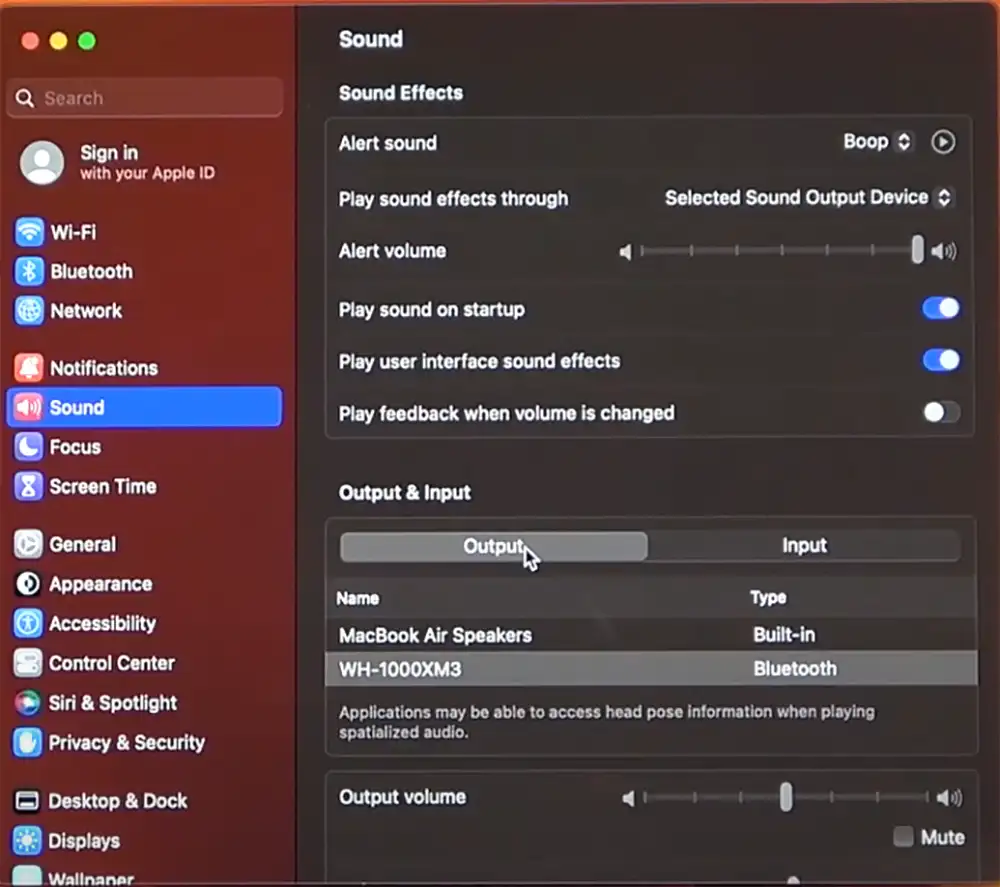
- Collegare il Mac al televisore o al monitor utilizzando un cavo HDMI.
- Aprire “Impostazioni di sistema”: Su macOS Ventura e versioni successive, fare clic sul logo Apple nell’angolo in alto a sinistra, selezionare “Impostazioni di sistema”, quindi andare su “Audio”. Per le versioni precedenti, andare a “Preferenze di sistema” > “Audio”.
- Selezionate “Uscita”: Nelle impostazioni audio, trovare la scheda “Uscita” e cercare l’elenco dei dispositivi audio disponibili.
- Scegliere il dispositivo HDMI: Selezionate il televisore o il monitor collegato via HDMI dall’elenco. In questo modo verrà impostato come uscita audio predefinita.
Altri suggerimenti per impostare l’uscita audio da un computer portatile a un televisore o monitor.
Se si cerca di regolare l’audio e non sembra funzionare nulla, la soluzione più semplice è quella di riavviare il computer portatile. In questo modo si eliminano eventuali problemi di software che potrebbero essere la causa del problema.
I vecchi consigli, come la reinstallazione dei driver o la rimozione e il reinserimento dei dispositivi audio nelle impostazioni del sistema operativo, sono in gran parte obsoleti. Oggi, la maggior parte dei produttori di hardware si sforza di rendere universali i propri driver e li passa agli sviluppatori di sistemi operativi per implementare i protocolli necessari nei driver integrati del sistema operativo. Sebbene la reinstallazione dei driver sia tecnicamente possibile, di solito non è necessaria ed è improbabile che produca risultati positivi. Controllare le impostazioni dell’uscita audio. Nella maggior parte dei casi è tutto ciò che serve.


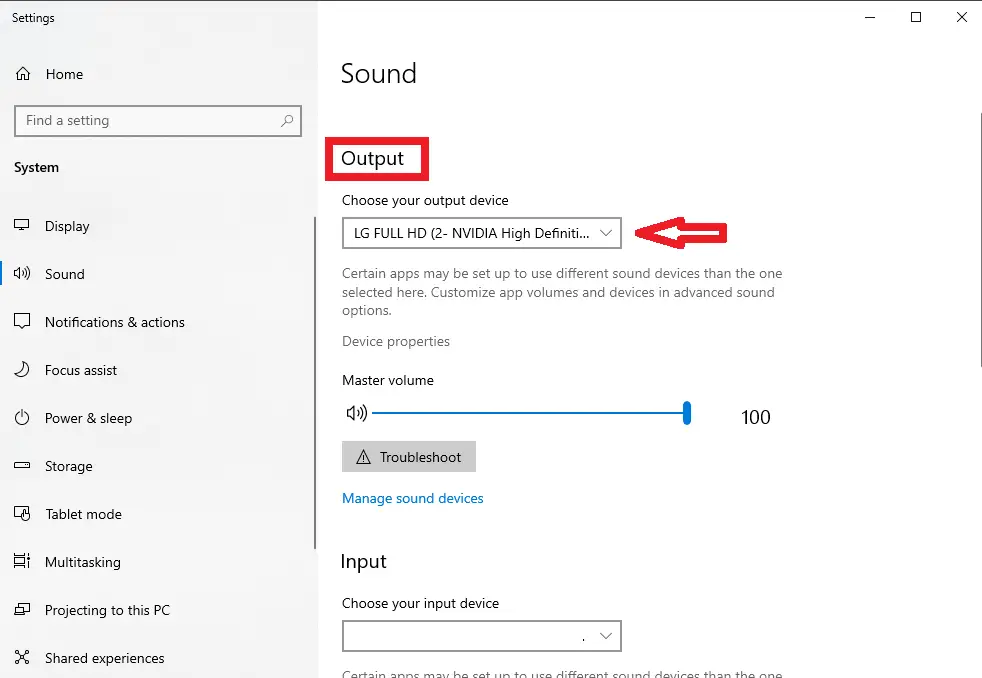









mytvcodeenter is a device of tv and it is information of activate code. It is good purpose of tv activate code generate. They are entertainment
people to see the movies and shows in a tv channel.
https://www.mytvcodeenter.com/